Đã chia sẻ với bạn nhiều cách để sao chép hình ảnh từ Android lên Windows. Như cách sử dụng Yourphone trên Windows 10, qua Bluetooth hay cách tiện lợi hơn là truy cập vào bộ nhớ Android từ Windows thông qua mạng Wifi.
Tuy vậy những cách trên có tốc độ khá chậm khi chia sẻ nhiều File ảnh. Chính vì vậy, trong bài viết này mình muốn chia sẻ thêm với bạn 1 cách nữa, cũng sử dụng mạng Wifi nhưng sẽ nhanh hơn rất là nhiều.
Tạo FTP Server chia sẻ bộ nhớ Android
Tương tự như cách tạo FTP mà mình đã chia sẻ chi tiết trong phần 1 của bài viết: Truy cập bộ nhớ điện thoại Android từ Windows qua Wifi.
Kế đến, bạn hãy phát Wifi từ Windows bằng chế độ Hotpost.
Kết nối Android vào Hotspot vừa tạo, bạn hãy chạy FTP Server để tạo đường dẫn có dạng:
ftp://192.168.137.206:2121
Code language: JavaScript (javascript)Đường dẫn này tùy thuộc vào thiết bị của bạn.
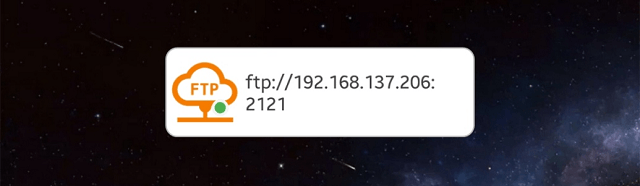
Khi có được đường dẫn FTP Server trên Android, bây giờ bạn tiến hành một số cài đặt trên Windows.
Truy cập bộ nhớ Android bằng FileZilla Client trên Windows
Bạn tải FileZilla Client theo địa chỉ: filezilla-project.org
Tải xong, tiến hành cài đặt lên Window và bạn sẽ có giao diện FileZilla CLient như sau:
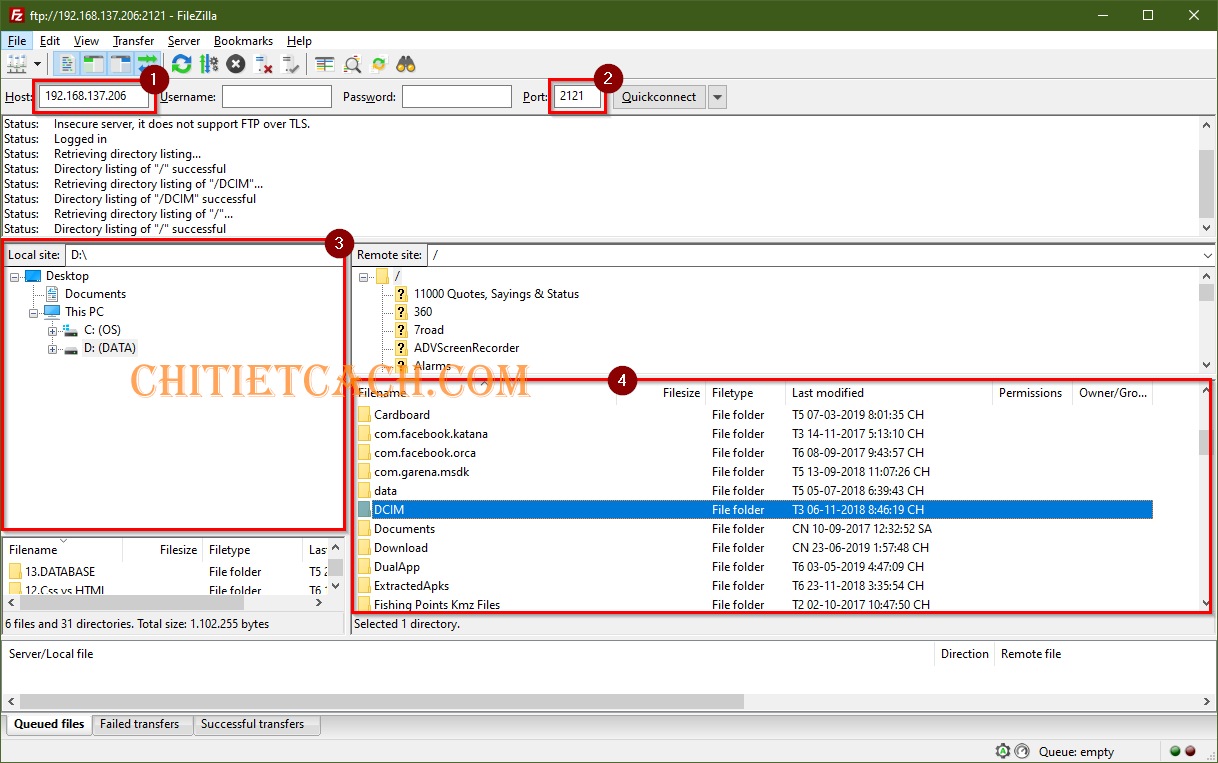
Trong đó, bạn cần cài đặt các tùy chọn:
- Host (1): chính là địa chỉ IP mà bạn có được trong đường dẫn FTP Server trên Android.
- Port (2): là 4 số cuối trong địa chỉ FTP Server.
- Tiếp theo, chọn Quickconnect để bắt đầu kết nối với FTP Server Android.
- Local site (3): là thư mục Windows sẽ lưu trữ File tải về.
- Filename (4): là thư mục và các tập tin trên Android mà bạn cho phép truy cập.
=> Để tải bất cứ tập tin nào từ Android về Windows, bạn cần nhấp chuột vào File đó 2 lần hoặc lựa chọn các thư mục, File cần tải > chuột phải > chọn Download. Các tập tin tải về sẽ nằm trong thư mục được cài đặt ở Local site.
Như vậy, mình vừa chia sẻ với bạn thêm 1 cách truy cập vào bộ nhớ Android từ Windows để sao chép tập tin hay hình ảnh mà bạn muốn.
Chúc bạn vui!



